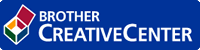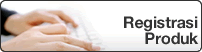Halaman Utama > Pendahuluan Mesin Brother Anda > Gambaran Umum LCD Layar Sentuh
Gambaran Umum LCD Layar Sentuh
Ketika layar Beranda ditampilkan, tekan  atau
atau  untuk menampilkan layar Beranda lainnya.
untuk menampilkan layar Beranda lainnya.
Layar Beranda menampilkan status mesin saat idle. Ketika ditampilkan, layar ini menunjukkan bahwa mesin Anda siap untuk menjalankan perintah berikutnya.
Fitur yang tersedia akan berbeda-beda tergantung model mesin yang Anda gunakan.
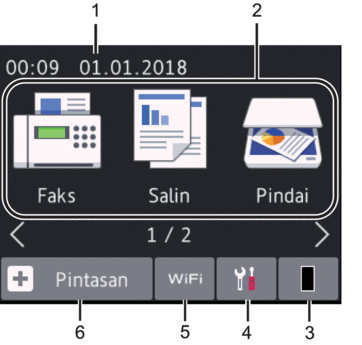
- Tanggal & Waktu
Menampilkan tanggal dan waktu yang diatur pada mesin.
- Mode
 [Faks]
[Faks] Tekan untuk mengakses mode Faks.
 [Salin]
[Salin] Tekan untuk mengakses mode Fotokopi.
 [Pindai]
[Pindai] Tekan untuk mengakses mode Pemindaian.
 [Cetak Aman]
[Cetak Aman] Tekan untuk mengakses opsi [Cetak Aman].
 [Web]
[Web] Tekan untuk menyambungkan mesin Brother ke layanan Internet.
 [Aplikasi]
[Aplikasi] Tekan untuk menyambungkan printer Brother ke layanan Aplikasi Brother.
 Toner
Toner Menampilkan sisa masa pakai toner. Tekan untuk mengakses menu [Toner].
Jika kartrid Toner mendekati akhir masa pakai atau bermasalah, ikon kesalahan
 muncul pada ikon Toner.
muncul pada ikon Toner.  [Pgtrn]
[Pgtrn] Tekan untuk mengakses menu [Pgtrn].
Jika Secure Function Lock atau Setting Lock telah dinyalakan, ikon
 kunci muncul pada LCD. Anda harus membuka kunci mesin untuk menggunakan Pengaturan.
kunci muncul pada LCD. Anda harus membuka kunci mesin untuk menggunakan Pengaturan.
(Status Nirkabel untuk model nirkabel) atau
atau 
Tekan untuk mengonfigurasi pengaturan nirkabel.
Jika Anda menggunakan sambungan nirkabel, indikator empat-level di masing-masing layar Awal akan menampilkan kekuatan sinyal nirkabel saat ini.
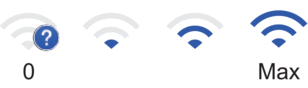

LAN Nirkabel Nonaktif
 [Pintasan]
[Pintasan] Tekan untuk membuat Shortcut untuk pengoperasian yang sering digunakan, seperti mengirim faks, membuat salinan, memindai, dan menggunakan Web Connect.

- Tiga layar Pintasan tersedia hingga empat Pintasan pada masing-masing layar Pintasan. Total ada 12 Pintasan.
- Untuk menampilkan layar Pintasan lainnya, tekan
 atau
atau  .
.
- Faks yang Tersimpan
-
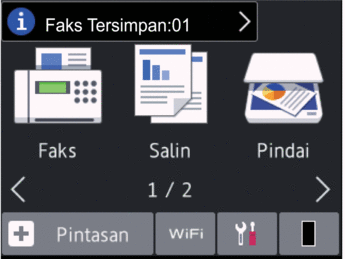
Jumlah faks yang diterima di dalam memori muncul di bagian atas layar.
Tekan
 , lalu tekan [Ya] untuk mencetak faks.
, lalu tekan [Ya] untuk mencetak faks.
- Ikon peringatan
-
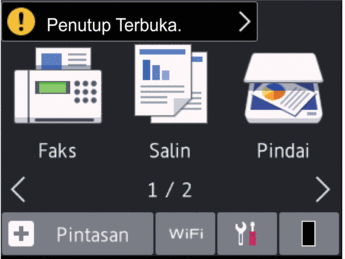
Ikon peringatan
 muncul jika ada kesalahan atau pesan perawatan; tekan area pesan untuk melihatnya, lalu tekan
muncul jika ada kesalahan atau pesan perawatan; tekan area pesan untuk melihatnya, lalu tekan  untuk kembali ke Mode Siap.
untuk kembali ke Mode Siap.
- CATATAN
-
Produk ini mengadopsi font ARPHIC TECHNOLOGY CO., LTD.